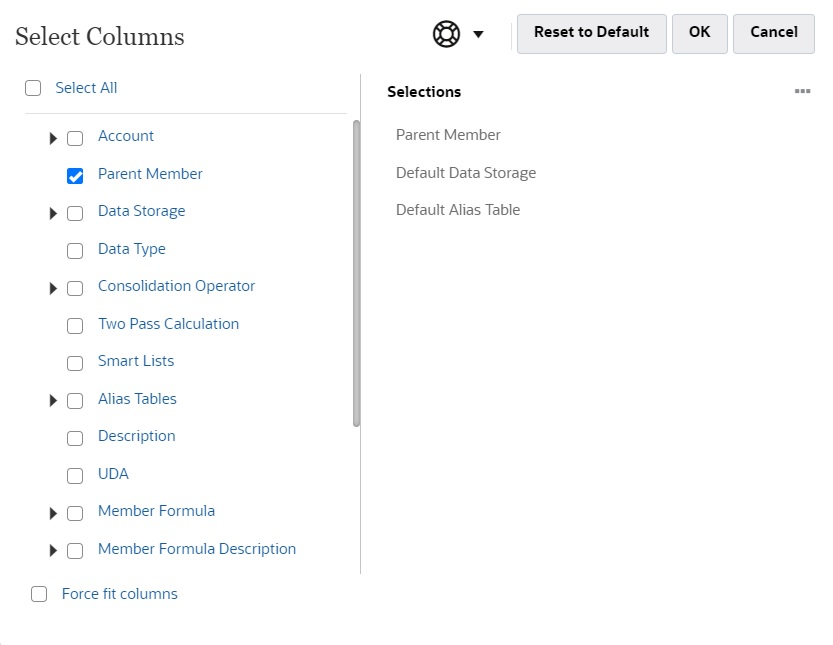Personalización del diseño de columnas
Cada columna de la cuadrícula representa una propiedad de miembro (Nombre de miembro, Miembro padre, Almacenamiento de datos predeterminado, etc.). Las columnas que se muestran inicialmente en la cuadrícula pueden ser diferentes según el tipo de dimensión que se está editando.
Puede personalizar el diseño de las columnas en la cuadrícula Editar propiedades de miembros ocultando, mostrando, cambiando el tamaño o reordenando las columnas.. También puede mostrar el conjunto completo de propiedades (todas las columnas) seleccionando Seleccionar todo en el cuadro de diálogo Seleccionar columnas.
Las propiedades que aparecen en el selector de columnas no son una lista plana de propiedades. En cambio, las propiedades se agrupan en el selector de columnas según su funcionalidad. Por ejemplo, las propiedades específicas de cuenta como Tipo de cuenta, Informes de varianza y Balance de tiempo se agrupan en Cuenta en el selector de columnas. Cuando selecciona Cuanta en el selector de columnas, se seleccionan todas las propiedades del grupo para su inclusión en la cuadrícula. A continuación, puede desactivar las casillas de verificación de las propiedades que no desee que se agreguen a la cuadrícula.
Para personalizar el diseño de columnas en la cuadrícula Editar propiedades de miembros: